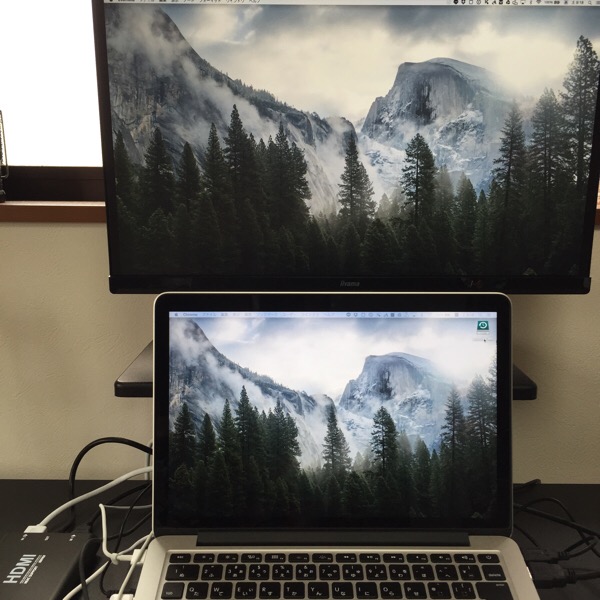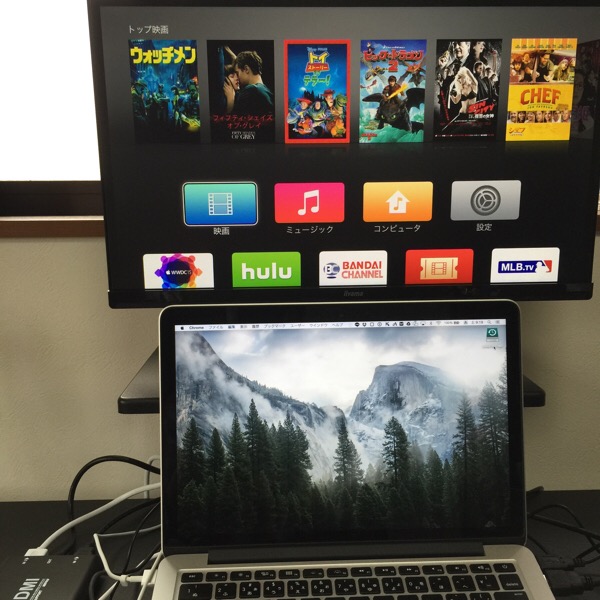Warning: Undefined array key 4 in /home/c3240596/public_html/z0n0.com/wp-content/plugins/firsth3tagadsense/firsth3tagadsense.php on line 258
Warning: Undefined array key 4 in /home/c3240596/public_html/z0n0.com/wp-content/plugins/firsth3tagadsense/firsth3tagadsense.php on line 258
液晶モニターを購入しましたが、一つ問題が発生した”ぞの(@z02n05)”です。
PCと液晶モニターを接続させたら、HDMIの差し込み口が足りず、AppleTVが液晶モニターと接続できないのです。
調べてみたら「HDMI切替器」というものを知り、簡単に問題が解決したので紹介します。
HDMI切替器を使って、外部モニターに複数の役割を与える方法
問題点:ワイヤレス接続が不便
ふるさと納税で手に入れた、液晶モニターの使い方は2通りを予定しています。
- PCのデュアルモニターとして活用する
- AppleTVと接続して海外のNewsやYouTubeを視聴する
AppleTVと液晶モニターの接続は、ワイヤレスでも可能ですがHDMIケーブルを使いたいのです。
「AirPlay」という機能を使えば、ワイヤレス接続が可能です。
ただし、ワイヤレスだと動きがカクカクしてしまうことと、接続するたびに認証コードを入力する必要があるのが、不便に感じてしまいます。
快適に液晶モニターを使うためには、2本のHDMIケーブルを接続しなければいけません。
しかしHDMIの差し込み口が二つなければ、AppleTVとデュアルモニターを使い分けすることができません。
この液晶モニターには、HDMIの差し込み口が一つしかなかったことが盲点でした。
解決方法:HDMI切替器を設置
HDMIの差し込み口が一つしかない問題を解決するために、「HDMI切替器」を購入しました。
接続方法はとても簡単です。
HDMI切替器についているHDMIケーブルをHDMIの差し込み口がに接続させます。
次に、PCとAppleTVをHDMI切替器に接続です。
HDMI切替器についているボタンを押したら、デュアルモニターに。
元に戻したらAppleTVが画面に。
ボタン一つで、液晶モニターに二通りの役割を担わせることができました。
さいごに
HDMI切替器と接続することで、差し込み口が1つでも複数のHDMIケーブルとの接続ができます。
僕が購入したものは、二つのHDMIケープルを接続するものですが、三つ、四つのHDMIケープルと接続させることができるタイプも販売されています。
あなたも同様の悩みを抱えているのなら、HDMI切替器を試してみてはいかがでしょうか?
<注意>
似たもので、「HDMI分配器」というものがあります。
1つのPC画面を複数のモニターに表示させるというもので、今回の目的とは違うものになります。
やりたいことによって、「切替器」か「分配器」か異なるので注意が必要です。